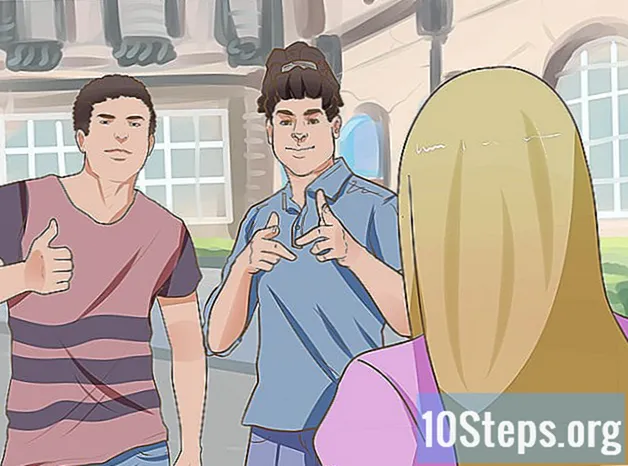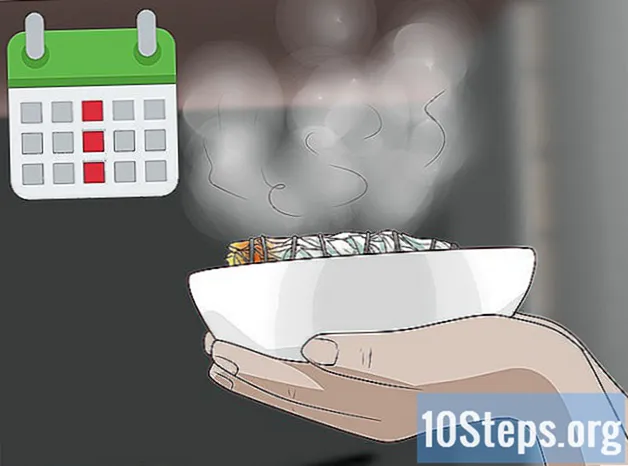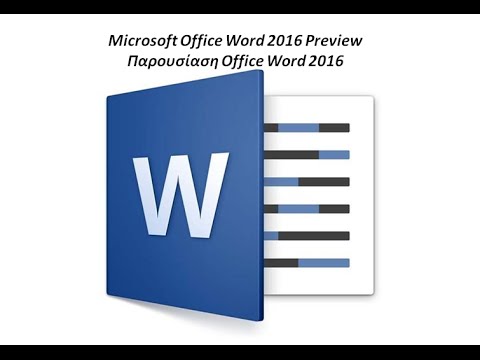
Περιεχόμενο
Άλλες ενότητες ΑΡΘΡΟ ΒΙΝΤΕΟΕίτε ολοκληρώνετε μια εργασία στο σπίτι είτε συντάσσετε ένα άρθρο με το Microsoft Word, μπορεί να είναι σημαντικό να γνωρίζετε πόσες λέξεις έχετε γράψει. Ευτυχώς, το Word διαθέτει ένα εύχρηστο, ενσωματωμένο εργαλείο για να παρακολουθείτε τον αριθμό των λέξεων σας σε κάθε μια από τις εκδόσεις του, συμπεριλαμβανομένων επιτραπέζιων υπολογιστών, κινητών ή διαδικτυακών. Απλώς επιλέξτε το σωστό μενού, το οποίο διαφέρει ανάλογα με την έκδοση, πατήστε ή κάντε κλικ στο πλήθος λέξεων και θα έχετε τις πληροφορίες που χρειάζεστε.
Βήματα
Μέθοδος 1 από 4: Word για υπολογιστή ή Mac
Εκκινήστε το Microsoft Word. Αυτό μπορεί να γίνει κάνοντας διπλό κλικ στο εικονίδιο του Word στην επιφάνεια εργασίας σας, στη γραμμή εργασιών (Windows) ή στο Dock (Mac). Εάν δεν βλέπετε ένα εικονίδιο, κάντε κλικ στο μενού "Έναρξη" στην κάτω αριστερή πλευρά της οθόνης του υπολογιστή σας. Κάντε κλικ στο αναπτυσσόμενο μενού "Όλα τα προγράμματα" και επιλέξτε το Microsoft Word.
- Σε Mac, κάντε κλικ στο εικονίδιο Launchpad (ένα γκρίζο πύραυλο) στην αποβάθρα σας. Πληκτρολογήστε «Word» στη γραμμή αναζήτησης στο επάνω μέρος της οθόνης.

Μεταβείτε σε ένα υπάρχον έγγραφο. Για να ανοίξετε ένα έγγραφο, μεταβείτε στο μενού Αρχείο και, στη συνέχεια, κάντε κλικ στο Άνοιγμα. Θα εμφανιστεί ένα παράθυρο διαλόγου με μια λίστα διαθέσιμων εγγράφων.
Επιλέξτε ένα έγγραφο. Στο παράθυρο διαλόγου, μεταβείτε στο έγγραφο που θέλετε να ανοίξετε. Επιλέξτε το έγγραφο και μόλις επισημανθεί, κάντε κλικ στο Άνοιγμα στην κάτω δεξιά γωνία του παραθύρου διαλόγου.
Επιλέξτε Εργαλεία. Μόλις το έγγραφό σας είναι ανοιχτό, επιλέξτε το μενού Εργαλεία στο επάνω κέντρο του παραθύρου.- Αυτό το βήμα ισχύει μόνο για MAC OS.
Μεταβείτε στο Word Count. Στο αναπτυσσόμενο μενού Εργαλεία, κάντε κλικ στο "Word Count".
- Εάν δεν χρησιμοποιείτε Mac, δεν θα βλέπετε κανένα εργαλείο στην κορυφή. Σε αυτήν την περίπτωση, μεταβείτε στην καρτέλα Έλεγχος στο επάνω μέρος του εγγράφου σας. Μόλις φτάσετε εκεί, θα δείτε το "Word Count" στην αριστερή πλευρά της ενότητας.
Ελέγξτε τον αριθμό λέξεων. Θα ανοίξει ένα πλαίσιο που θα εμφανίζει τον αριθμό των λέξεων, καθώς και τον αριθμό των χαρακτήρων, των παραγράφων, των γραμμών και των σελίδων που περιέχονται στο έγγραφό σας.
- Σε πολλά έγγραφα, ο αριθμός λέξεων εμφανίζεται ζωντανά στην αριστερή πλευρά της κάτω μπάρας του παραθύρου του εγγράφου. Κάντε κλικ σε αυτό το πλήθος λέξεων για να λάβετε πρόσθετες πληροφορίες, όπως τον αριθμό των σελίδων και των χαρακτήρων.
Μέθοδος 2 από 4: Εύρεση του Word Count για μια συγκεκριμένη ενότητα κειμένου
Τοποθετήστε τον κέρσορα στην αρχή του κειμένου που θέλετε να μετρήσετε. Κάντε κλικ στην αρχή της πρότασης, της παραγράφου ή του τμήματος του κειμένου για το οποίο θέλετε να μετρηθεί μια λέξη.
Επισημάνετε την ενότητα του κειμένου. Σύρετε τον κέρσορα στο τέλος της ενότητας κειμένου, η οποία θα πρέπει τώρα να επισημαίνεται με μπλε χρώμα.
Κάντε κλικ στο μενού Εργαλεία. Επιλέξτε το μενού Εργαλεία στο επάνω κέντρο του παραθύρου του εγγράφου.
Κάντε κλικ στο Word Count. Επιλέξτε Word Count από το αναπτυσσόμενο μενού Εργαλεία. Στην οθόνη θα εμφανιστεί ένα πλαίσιο με τον αριθμό λέξεων, χαρακτήρων, γραμμών, σελίδων και παραγράφων.
- Ο αριθμός λέξεων για ένα επιλεγμένο τμήμα κειμένου θα εμφανίζεται συνήθως στην κάτω γραμμή του εγγράφου σας.
Μέθοδος 3 από 4: Word για κινητά
Εκκινήστε την εφαρμογή Microsoft Word για κινητά. Στο smartphone ή το tablet σας, πατήστε στην εφαρμογή Word για να την ξεκινήσετε.
Ανοίξτε ένα έγγραφο. Η εφαρμογή συνήθως ανοίγει το τελευταίο έγγραφο στο οποίο εργαζόσασταν. Εάν όχι, θα δείτε μια λίστα αρχείων που άνοιξαν πρόσφατα. Πατήστε στο αρχείο στο οποίο θέλετε να επεξεργαστείτε.
Πατήστε το μενού Επεξεργασία. Μόλις το έγγραφό σας είναι ανοιχτό, πατήστε στο μενού Επεξεργασία (με κεφαλαίο "Α" με εικονίδιο μολυβιού) στο επάνω κέντρο της οθόνης σας. Το μενού Επεξεργασία θα ανοίξει στο κάτω μισό της οθόνης σας.
- Στο Word για iPad, απλώς πατήστε στο μενού "Κριτική" στο επάνω κέντρο της οθόνης του tablet.
Πατήστε "Αρχική σελίδα."Το σπίτι βρίσκεται στην αριστερή πλευρά της γραμμής μενού Επεξεργασία. Αυτό θα ανοίξει ένα αναδυόμενο μενού.
Πατήστε "Κριτική."Το μενού Κριτική βρίσκεται κοντά στο κάτω μέρος του αναδυόμενου μενού Επεξεργασία.
Πατήστε στο "Word Count."Το Word Count βρίσκεται κοντά στο κάτω μέρος του μενού Αναθεώρηση. Όταν το πατήσετε, θα εμφανιστεί ο αριθμός των λέξεων, των χαρακτήρων και των σελίδων στο έγγραφό σας.
- Στο Word για iPad, η μέτρηση λέξεων είναι ένα εικονίδιο, αρκετές γραμμές με τους αριθμούς "123" που εμφανίζονται επάνω αριστερά, στη γραμμή κύριων μενού κάτω από το μενού Κριτική.
- Επισημάνετε μια ενότητα κειμένου πατώντας πάνω της με τα δάχτυλά σας και, στη συνέχεια, πατήστε Word Count για να εμφανιστεί ο αριθμός των λέξεων στο επισημασμένο τμήμα του εγγράφου σας.
Μέθοδος 4 από 4: Word Online
Εκκινήστε το Word online. Μεταβείτε στο office.live.com και συνδεθείτε με το Microsoft ID και τον κωδικό πρόσβασής σας ή επιλέξτε να χρησιμοποιήσετε τη δωρεάν έκδοση.
Ανοίξτε ένα έγγραφο. Στην αριστερή πλευρά της οθόνης σας, επιλέξτε ένα πρόσφατο έγγραφο.
- Εάν δεν βλέπετε το έγγραφο που θέλετε να επεξεργαστείτε, επιλέξτε Άνοιγμα από το One Drive ή Άνοιγμα από το Dropbox στην κάτω αριστερή γωνία του παραθύρου.
Ελέγξτε τον αριθμό λέξεων. Μόλις έχετε ένα ανοιχτό έγγραφο, ελέγξτε την κάτω αριστερή πλευρά, το έγγραφο. Ο αριθμός λέξεων εμφανίζεται αυτόματα στην κάτω γραμμή κύλισης.
Ερωτήσεις και απαντήσεις κοινότητας
Πώς μπορώ να επιλέξω την περιοχή προς τον αριθμό λέξεων στο Word 2016;
Επισημάνετε το πέρασμα. θα πρέπει να δείχνει τον αριθμό λέξεων.
Όταν βρίσκομαι στην περιοχή κεφαλίδας, το Word δεν θα εμφανίζει μια καταμέτρηση λέξεων. Τι μπορώ να κάνω?
Επιλέξτε όλες τις λέξεις στην κεφαλίδα και ο αριθμός λέξεων για τις λέξεις που επισημαίνετε θα εμφανίζονται στο πλαίσιο καταμέτρησης λέξεων στη γραμμή κατάστασης.
Δεν βλέπω το Word Count στην κάτω αριστερή γωνία. Γιατί όχι?
Κάντε δεξί κλικ στη γραμμή κατάστασης και κάντε κλικ στο "Word Count" έτσι ώστε να έχει ένα τσιμπούρι δίπλα του.
Πώς μπορώ να το κάνω στο Word 97;
Μεταβείτε στη γραμμή εργαλείων και κάντε κλικ στο «Εργαλεία». Εδώ, μεταβείτε στην τρίτη επιλογή, «Word Count». Αυτό θα εμφανίσει μια οθόνη που εμφανίζει τον αριθμό σελίδων, τον αριθμό λέξεων, τον αριθμό χαρακτήρων κ.λπ. Δυστυχώς, το MS Word 97 δεν προσφέρει μια «ζωντανή μέτρηση» (που είναι πάντα στην οθόνη) όπως οι σύγχρονες εκδόσεις του Word.
Τι πρέπει να κάνω εάν το MS Word αναζητά σφάλματα διόρθωσης κατά τον έλεγχο του αριθμού λέξεων; Απάντηση
Υπάρχει κάποιος τρόπος να έχεις έναν αριθμό λέξεων που εμφανίζεται στο έγγραφο που αφορά μόνο μια συγκεκριμένη περιοχή κειμένου; Απάντηση
Συμβουλές
- Για να βεβαιωθείτε ότι ο αριθμός λέξεων είναι πάντα ορατός στα έγγραφά σας, επιλέξτε Προβολή από το μενού Προτιμήσεις στην επάνω αριστερή γωνία του Mac ή του υπολογιστή σας. Το πλαίσιο ελέγχου στα αριστερά του "Live Word Count".
- Στο Word για PC / Mac, βεβαιωθείτε ότι το παράθυρο του Microsoft Word έχει μεγιστοποιηθεί πλήρως. Διαφορετικά, το παράθυρο μπορεί να μετακινηθεί στην περιοχή με δυνατότητα προβολής και το Word Count στο κάτω μέρος του εγγράφου θα μπορούσε να κρυφτεί.
Κάθε μέρα στο wikiHow, εργαζόμαστε σκληρά για να σας προσφέρουμε πρόσβαση σε οδηγίες και πληροφορίες που θα σας βοηθήσουν να ζήσετε μια καλύτερη ζωή, είτε σας κρατά ασφαλέστερους, υγιέστερους ή βελτιώνοντας την ευημερία σας. Εν μέσω της τρέχουσας δημόσιας υγείας και οικονομικών κρίσεων, όταν ο κόσμος αλλάζει δραματικά και όλοι μαθαίνουμε και προσαρμόζουμε τις αλλαγές στην καθημερινή ζωή, οι άνθρωποι χρειάζονται το wikiHow περισσότερο από ποτέ. Η υποστήριξή σας βοηθά το wikiHow να δημιουργήσετε πιο εμπεριστατωμένα εικονογραφημένα άρθρα και βίντεο και να μοιραστείτε την αξιόπιστη επωνυμία εκπαιδευτικού περιεχομένου μας με εκατομμύρια ανθρώπους σε όλο τον κόσμο. Σκεφτείτε το ενδεχόμενο να συνεισφέρετε στο wikiHow σήμερα.